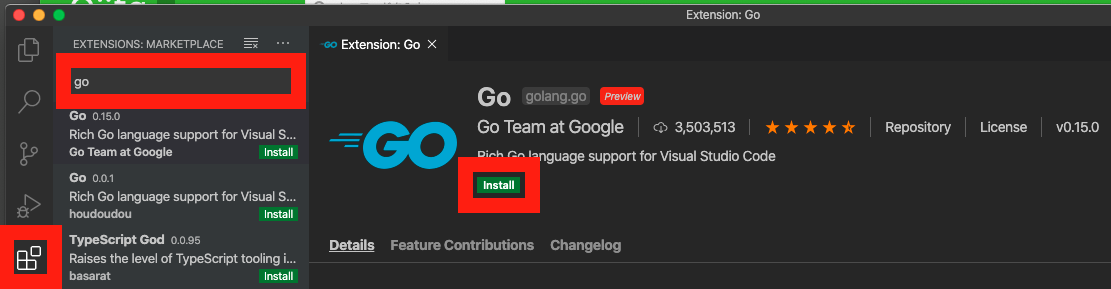最終更新日
2020年6月30日
検証を行ったmacOSのバージョンは下記です。
- macOS Catalina 10.15.5
インストールするもののバージョンは下記です。
- Go SDK 1.14.4
- Visual Studio CodeのGo Extension(Visual Studio Code自体のインストールは別記事にて → MacにVisual Studio Code(VSCode)をインストールする)
- Git(別記事にて → MacにGitをインストールする)
この記事が古くなった場合、下記の手順は最新のインストール手順とは異なっている可能性があります。
Go SDK
インストール
(1) https://golang.org/dl/ にアクセスしてください。
(2) go1.14.4.darwin-amd64.pkg をダウンロードしてください。
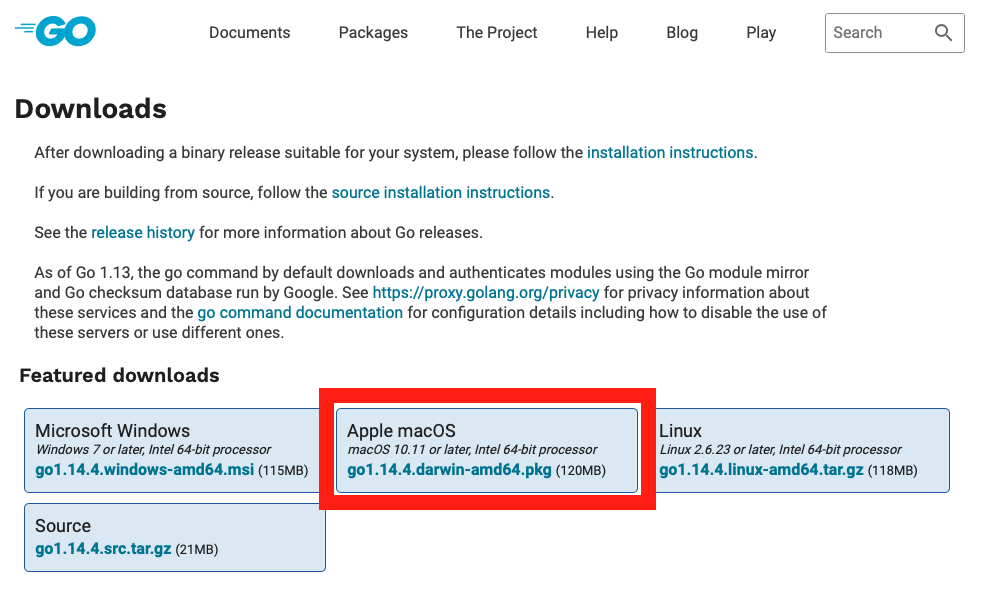
(3) ダウンロードしたPKGファイルをダブルクリックしてください。
(4) [続ける]をクリックしてください。
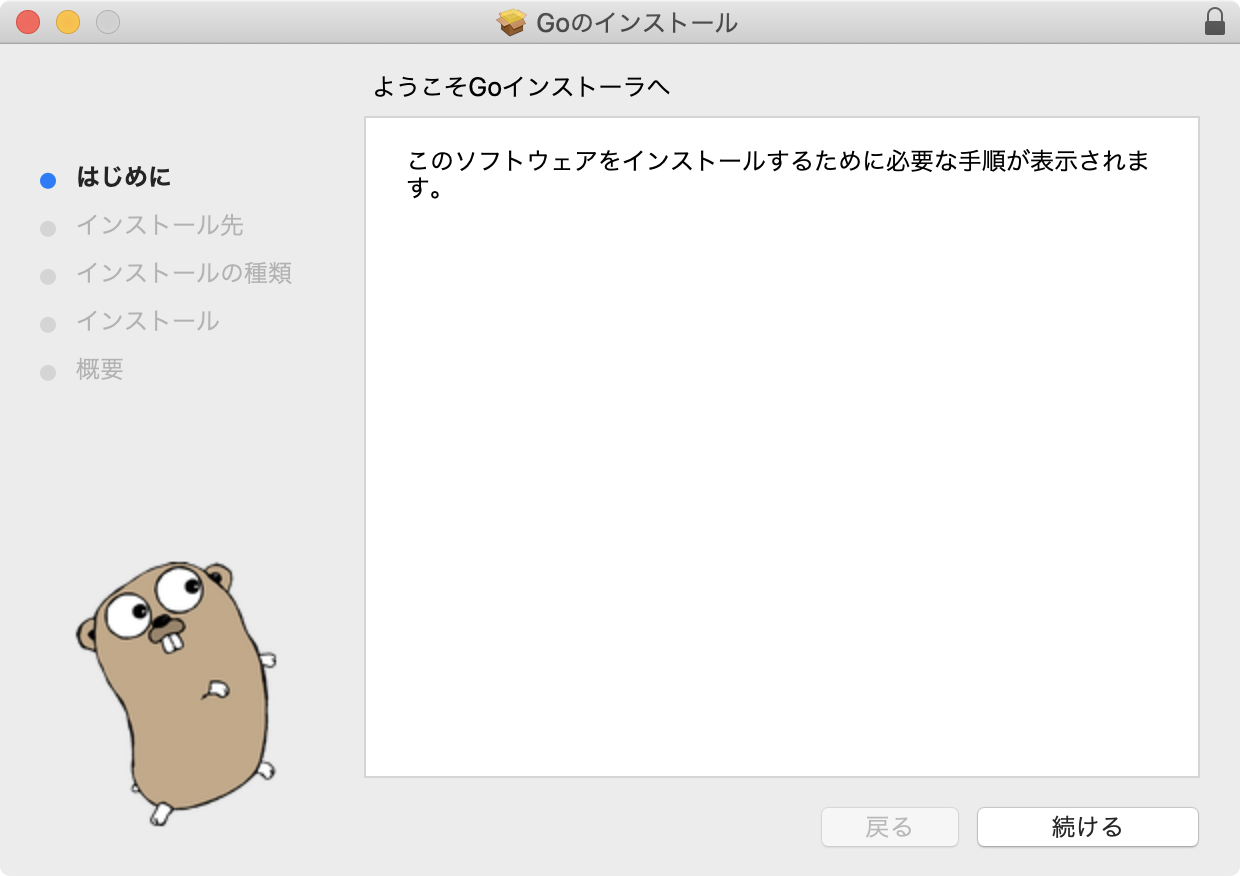
(5) [このコンピュータのすべてのユーザ用にインストール]を選択して、[続ける]をクリックしてください。
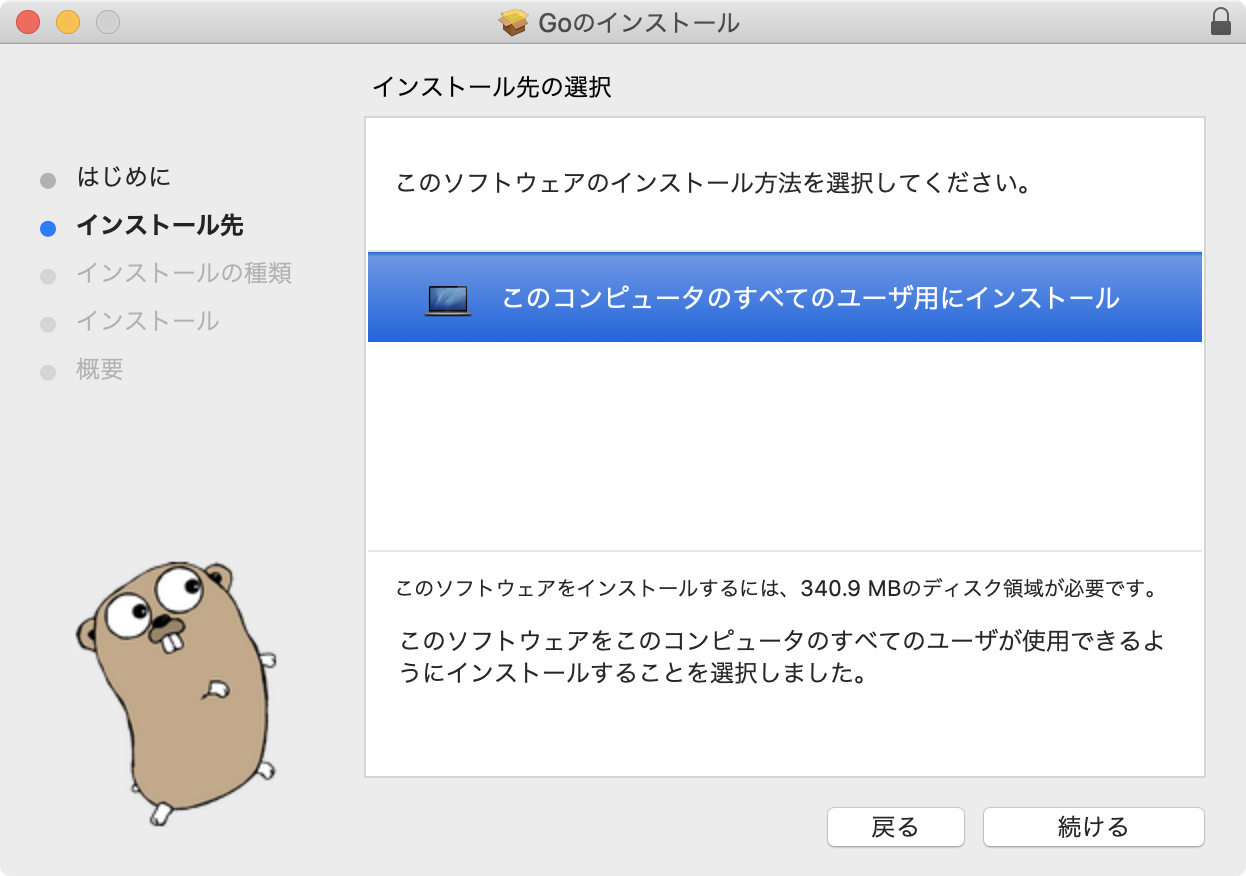
(6) [インストール]をクリックしてください。パスワード入力を求められたら、macOSアカウントのパスワードを入力してください。
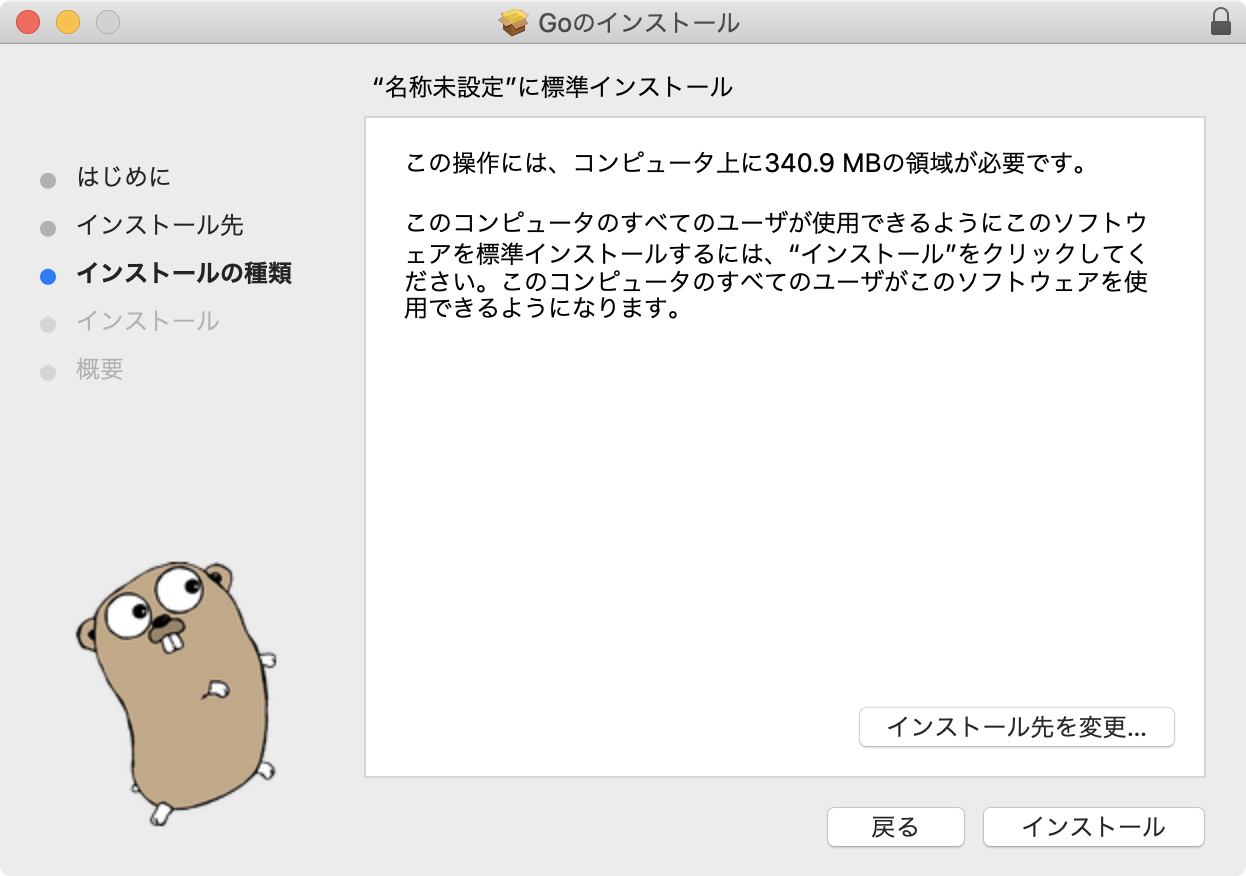
(7) [閉じる]をクリックしてください。
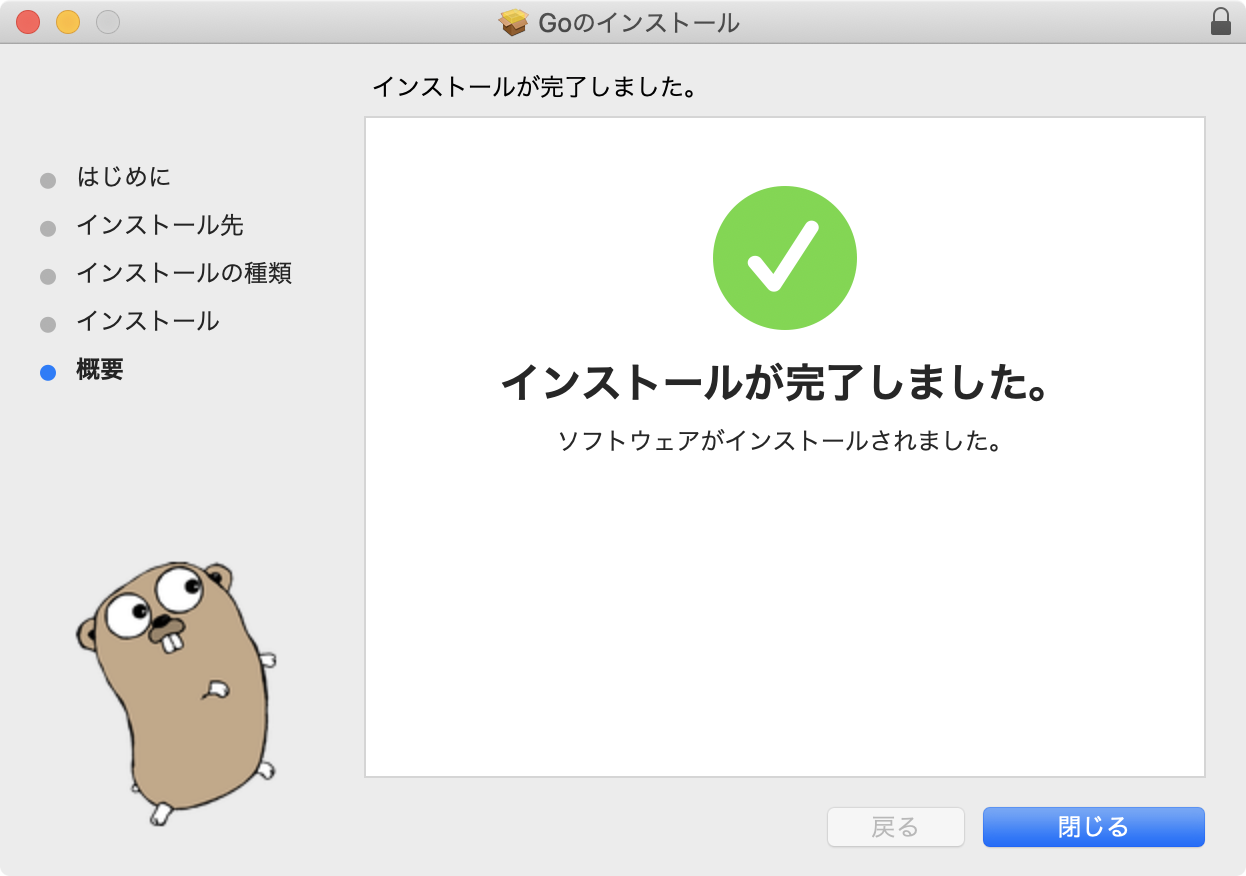
(8) [ゴミ箱に入れる]をクリックしてください。
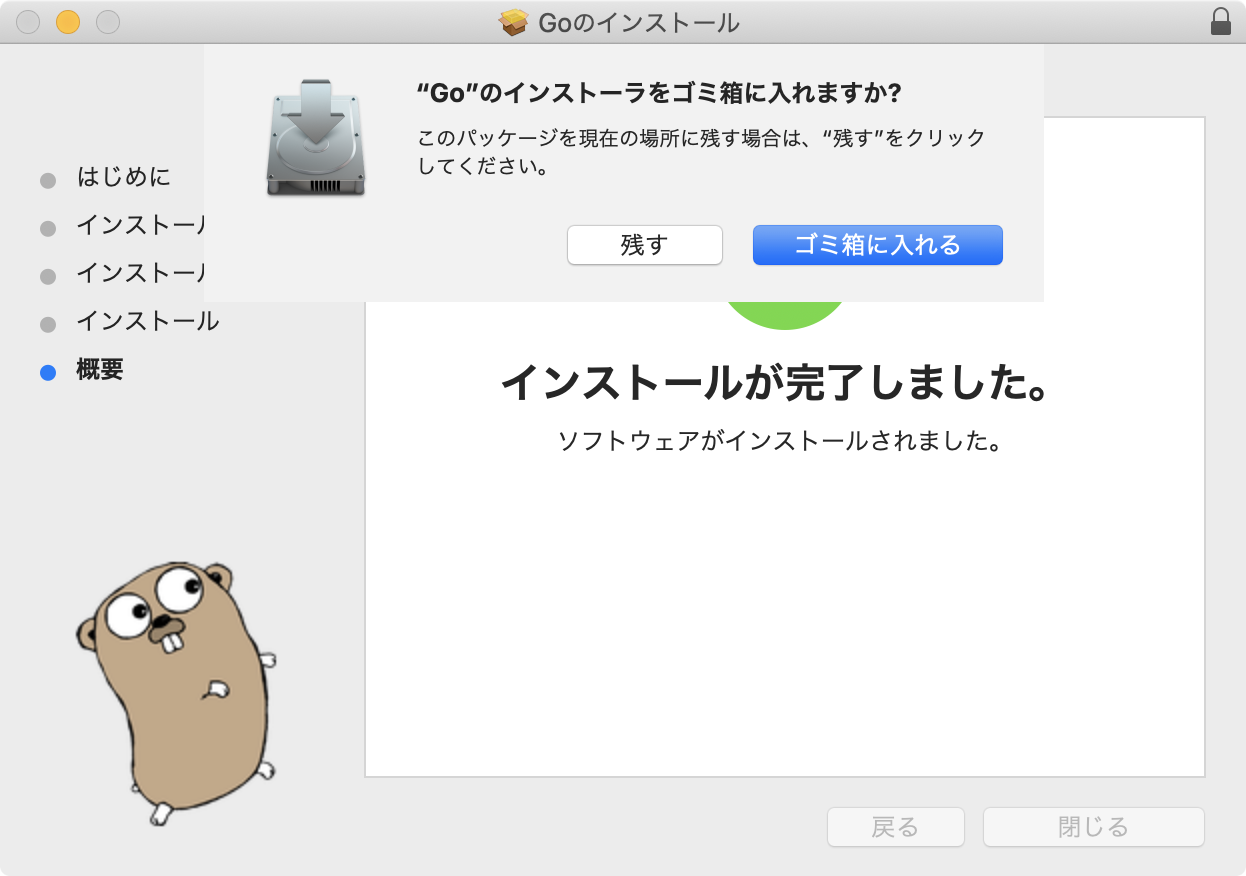
確認
(1) ターミナルで go version コマンドを実行してください。インストールしたGoのバージョンが表示されれば成功です。

Visual Studio CodeのGo Extension
Visual Studio Code自体のインストールは別記事にて → MacにVisual Studio Code(VSCode)をインストールする
インストール
(1) Visual Studio Codeを起動してください。
(2) Extensionの検索画面を開いて「go」で検索→[Go Team at Google]のGoエクステンションをInstallしてください。
動作確認
(1) 適当なフォルダにhello.goというファイルを作成して、Visual Studio Codeで下記のように編集してください。
package main
import "fmt"
func main() {
fmt.Println("Hello!");
}
(2) ターミナルで先ほどのフォルダに移動して、 go run hello.go コマンドを実行してください。「Hello!」と表示されれば成功です。

Git
Gitのインストール
別記事にて → MacにGitをインストールする
動作確認
(1) 適当なフォルダ(先ほどのhello.goのフォルダとは別にしてください)に、go.modというファイルを作成して、Visual Studio Codeで下記のように編集してください。
module sample
go 1.14
(2) ターミナルで先ほどのフォルダに移動して、 go get github.com/labstack/echo/v4@v4.1.16 コマンドを実行してください。下記のように表示されれば成功です。

(3) go.modを確認してください。 require github.com/labstack/echo/v4 v4.1.16 // indirect という記述が追加されています。
module sample
go 1.14
require github.com/labstack/echo/v4 v4.1.16 // indirect
(4) go.modと同じフォルダにserver.goというファイルを作成して、Visual Studio Codeで下記のように編集してください。
package main
import (
"net/http"
"github.com/labstack/echo/v4"
)
func main() {
e := echo.New()
e.GET("/", hello)
e.Logger.Fatal(e.Start(":1323"))
}
func hello(c echo.Context) error {
return c.String(http.StatusOK, "Hello!")
}
(5) ターミナルで先ほどのフォルダに移動して、 go run server.go コマンドを実行してください。次のように表示されれば成功です。

(6) ブラウザで http://localhost:1323 にアクセスしてください。「Hello!」と表示されれば成功です。
(7) 先ほどのターミナルでCtrl + Cを押下してください。Echoが停止します。